
تطبيق المراسلة الفورية الأكثر شيوعًا في السوق هو الواتساب. إنه متوفر على جميع أنواع الأجهزة ، بما في ذلك أجهزة الكمبيوتر بفضل إصدار المتصفح الخاص به. يشعر مستخدمو التطبيق على جهاز iPad الذي لا يحتوي على بطاقة SIM بالقلق ، خاصة وأنهم لا يمتلكون بطاقة SIM.
توضح المعلومات التالية كيف يمكنك استخدام واتس اب على ايباد بدون سيم إن أردت لأن هناك العديد من مستخدمي هذه الأنواع من الأجهزة الذين يرغبون في تثبيت WhatsApp على أجهزتهم ، لكن لا يعرفون كيف. سوف تتعلم كيفية تثبيت WhatsApp على جهاز iPad بدون بطاقة SIM وكيفية الاستمتاع بتطبيق المراسلة الفورية هذا على جهاز Apple اللوحي ، إذا كان ذلك ممكنًا ...
مزيد من المعلومات حول WhatsApp هنا.
تطبيق WhatsApp لجهاز iPad

نحن نعلم بالفعل أن WhatsApp متاح على منصات متعددة بما في ذلك دائرة الرقابة الداخلية الروبوت ه. هذا التطبيق متاح على الهواتف الذكية التي تعمل بنظام Android و iOS. في الوقت الحالي ، لا يحتوي تطبيق WhatsApp على إصدار لأجهزة iPad. كان معروفًا لبعض الوقت أن المطورين يعملون على إصدار iPad.
La تاريخ الإصدار الدقيق لا يزال غير معروف في الوقت الحالي ، ولكن يمكننا توقع رؤية التطبيق عاجلاً وليس آجلاً ، بناءً على التلميحات التي ظهرت في الإصدارات التجريبية السابقة. هذا يعني أنه لا يمكنك تنزيله على جهاز iPad كما يمكنك تنزيله على هاتف Android أو iPhone. ستحتاج إلى البحث عن تطبيقات أخرى لاستخدامها بدلاً من ذلك.
ومع ذلك ، هناك إصدارات غير رسمية من whatsapp يمكن تنزيله على جهاز iPad والاتصال بشبكة. باستخدام هذه الطريقة ، يمكن للمستخدمين إرسال رسائل من أجهزتهم اللوحية كما لو كانت التطبيق الرسمي ، على الرغم من أنها ليست كذلك. قد يجد الكثير من الأشخاص هذا الأمر جذابًا على الورق حيث سيتمكنون من استخدام التطبيق على أجهزة iPad الخاصة بهم. لكن هذا له مخاطره. لا تعرف ما إذا كانت آمنة أم لا ، فهي بالفعل خيار محفوف بالمخاطر. بالإضافة إلى ذلك ، يمكن حظر حسابنا إذا تم اكتشافنا باستخدام إصدار غير رسمي.
كيفية استخدام WhatsApp على جهاز iPad بدون بطاقة SIM
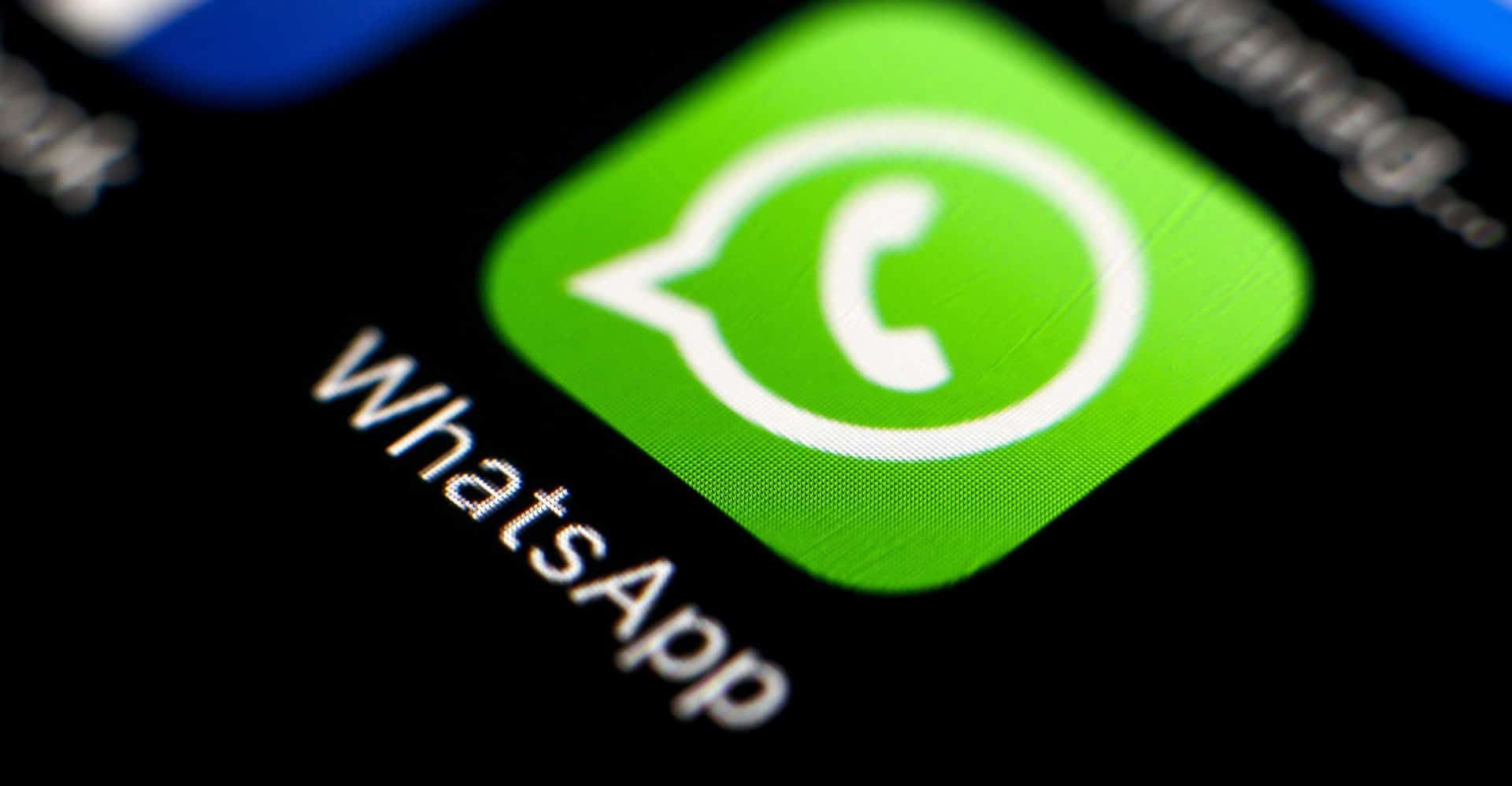
بينما لا نزال ننتظر إصدار الإصدار الرسمي من WhatsApp ، سيظهر لك هذا البرنامج التعليمي كيفية استخدام تطبيق المراسلة الفورية الشهير على أجهزة iPad الخالية من بطاقة SIM. تعمل هذه الطريقة على أجهزة iPad لأننا يجب أن نستخدم WhatsApp Web ، إصدار المتصفح الخاص بالتطبيق. هذه هي الطريقة التي سنستخدمها.

على جهاز iPad ، يمكننا استخدام ملفات إصدار الويب الخاص بالتطبيق، وهو متوافق مع جميع متصفحات الويب. سواء استخدمنا Safari أو Google Chrome أو Firefox أو متصفحات أخرى ، فسوف نتمكن دائمًا من الوصول إليها. بالطبع ، يجب أن يكون لدينا بالفعل حساب للتطبيق على جهاز مثل iPhone أو هاتف Android ، لأن هذا الإصدار يوسع الحساب الحالي.
ربط الحسابات
يمتد إصدار الهاتف المحمول من WhatsApp إلى WhatsApp Web. في المتصفح ، يمكننا أن نرى حسابنا، لذلك يسمح لنا برؤية المحادثات التي فتحناها بالإضافة إلى القدرة على بدء محادثات جديدة. يمكننا أيضًا استخدام الوضع متعدد الأجهزة للتطبيق في هذا الإصدار ، والذي كان يعتمد بالكامل حتى الآن على إصدار الهاتف المحمول. مع WhatsApp Web ، كان علينا التأكد من أن الهاتف المحمول متصل بالإنترنت حتى نتمكن من استخدامه.

مع الإضافة الأخيرة لـ وضع متعدد الأجهزة، لن نضطر بعد الآن إلى ربط حساب WhatsApp الخاص بنا بجهاز حتى نتمكن من استخدام WhatsApp Web على جهاز iPad. سيتعين علينا فقط ربط حسابنا مرة واحدة وبعد ذلك يمكننا تسجيل الدخول إلى WhatsApp Web على جهاز iPad بدون بطاقة SIM في أي وقت. حتى إذا لم يكن بهاتفك اتصال بالإنترنت ، فسيظل بإمكانك تسجيل الدخول إلى هذا الإصدار. هذا الإصدار أكثر احتواءًا ذاتيًا وبالتالي يمكن استخدامه بشكل أكثر كفاءة. للقيام بذلك ، يجب علينا ربط نسختين من التطبيق ، وهي عملية بسيطة للغاية:
- افتح WhatsApp Web في متصفح الويب الافتراضي لجهاز iPad الخاص بك عن طريق النقر مباشرة على web.whatsapp.com.
- الآن ، على الشاشة التي تظهر ، سيتم عرض رمز الاستجابة السريعة الذي يجب عليك مسحه ضوئيًا باستخدام الجهاز المحمول حيث لديك حساب تطبيق WhatsApp الخاص بك.
- للقيام بذلك ، افتح تطبيق WhatsApp على جهازك المحمول.
- ثم انتقل إلى النقاط الثلاث الرأسية لإدخال الإعدادات.
- انتقل إلى قسم WhatsApp Web.
- من هناك ، سيُسمح لك بمسح رمز الاستجابة السريعة للويب عن طريق توجيه كاميرا هاتفك المحمول إلى شاشة جهاز iPad.
- بمجرد الانتهاء من ذلك ، سيتم إنشاء الرابط وستتمكن من استخدام WhatsApp على الويب ، حيث ستظهر جميع محادثاتك ومجموعاتك.
بمجرد اكتمال هذه الخطوات ، قمنا بالفعل بربط الحسابين. حتى الآن يمكنك استخدم whatsapp على جهاز ipad الخاص بك بدون بطاقة sim، والتي ستتيح لك إرسال رسائل في محادثاتك ، بما في ذلك مجموعة واسعة من الوظائف. من الرسائل إلى الرموز التعبيرية وصور GIF والملفات وغير ذلك الكثير. لذلك ، لن تشكل هذه الطريقة مشكلة كبيرة من حيث الاستخدام.
الوظائف في WhatsApp Web

أدت القدرة الجديدة للتطبيق على العمل عبر الأجهزة إلى تحسين قابليته للاستخدام على جهاز iPad بالإضافة إلى جهاز محمول. هناك العديد من الميزات الجديدة في WhatsApp Web ، أحدها قدرته على العمل دون الحاجة إلى هاتف ذكي. على الرغم من وجود العديد من الوظائف ، فإن WhatsApp Web لن يكون له نفس أداء تطبيق WhatsApp نفسه ، منذ ذلك الحين سيكون لدينا بعض القيود.
هذا القيد مشكلة لكثير من المستخدمين. غير قادر على إرسال رسائل صوتية على WhatsAppWeb. نظرًا لأنه لا يمكن إرسال رسائل WhatsApp إلا بتنسيق نصي في هذا الإصدار ، فهذه مشكلة أو قيد واضح للعديد من المستخدمين. لحسن الحظ ، من الممكن إرسال تسجيلات صوتية ، وهي نفسها الموجودة في التطبيق الأصلي. في الجزء السفلي من النافذة ، سنرى رمز ميكروفون يمكننا من خلاله تسجيل الرسائل الصوتية.
عادةً ، عندما نحاول إرسال رسالة صوتية عبر WhatsApp Web على جهاز iPad ، يُطلب منا ذلك اسمح للمتصفح بالوصول إلى الميكروفون لتتمكن من تسجيل رسالتنا. لن يتسبب هذا في أي مشاكل ، ولكن من الجيد معرفة ما إذا كان لا يمكنك تسجيل رسالة في المرة الأولى. إذا كنت تستخدم Safari أو Google Chrome أو متصفحًا آخر ، فقد تحتاج إلى هذا الإذن لتتمكن من تسجيل رسالة.
اختصار الشاشة الرئيسية لجهاز iPad

حتى قبل أن نتمكن من استخدام WhatsApp على جهاز iPad بدون بطاقة SIM ، تمكنا من تشغيله عبر الويب. إذا كنت ترغب في استخدام التطبيق مباشرة على جهاز iPad ، فقد تكون مهتمًا بالحصول على ملف اتصال مباشر لذلك لن تضطر إلى فتح متصفحك في كل مرة تحتاج إلى الوصول إليه.
إنها طريقة سريعة وسهلة على iPad ، لذلك قد تكون محل اهتمام الكثيرين. يؤدي استخدام هذه الوظيفة في المتصفح إلى إظهار قائمة بخيارات متنوعة. أحد الخيارات هو أضف إلى الشاشة الرئيسية، وهو بالضبط ما نحتاجه. لإضافة هذا الاختصار إلى الشاشة ، نختار إضافة إلى الشاشة الرئيسية.
بعد أن خلقت ملف الوصول المباشر إلى WhatsApp Web في متصفح الويب الخاص بنا ، يمكننا استخدامه على جهاز iPad الخاص بنا بسرعة أكبر في المرة التالية التي نحتاج فيها إلى استخدامه. إنها طريقة سريعة للوصول إلى تطبيق المراسلة في جميع الأوقات. بالطبع ، يجب عليك تسجيل الخروج والتأكد من أنه لا يمكن لأي شخص الوصول إليه من جهاز iPad الخاص بك إذا تمت مشاركته ، لأن ذلك من شأنه أن يعرض أمان وخصوصية تطبيق المراسلة هذا للخطر.